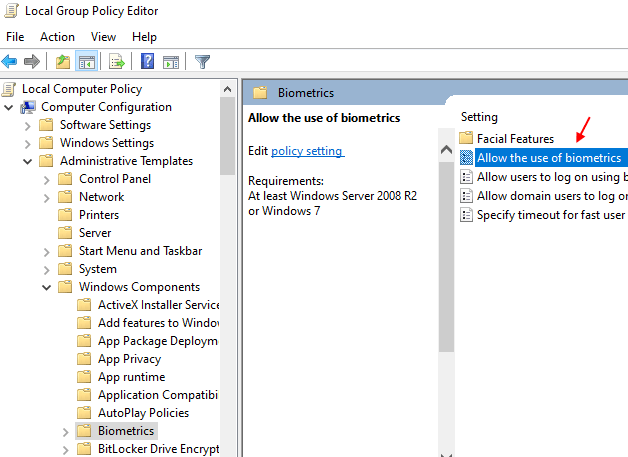Windows 10 Tere nägu on kiire sisselogimisfunktsioon Windows 10-s, mis võimaldab kasutajal oma arvutisse sisse logida, klaviatuuri või hiirt puudutamata. See tähelepanuväärne funktsioon võib muuta teie elu lihtsaks, kuna see on kiire ja usaldusväärne. Aga kui näeteWindows Hello ei saanud kaamerat sisse lülitada”Sisselogimise ajal, võib sama funktsioon teie elu õnnetuks muuta. See probleem ilmneb tavaliselt vananenud veebikaamera draiverite tõttu. Lihtsalt järgige oma arvutis neid lihtsaid parandusi ja probleem lahendatakse kohe.
Märge: Pange tähele, et teie arvuti peab olema Tere, Windows ühildub et see töötaks.
Fix-1 Veebikaamera keelamine ja lubamine-
Veebikaamera seadme keelamine ja lubamine on paljude sarnaste probleemidega silmitsi seisnud kasutajate jaoks välja tulnud.
1. Vajutage Windowsi klahv + R avama Jookse aken.
2. Utiliidi avamiseks tippige või kopeeri kleebi selle koodi ja siis vajutage Sisenema.
devmgmt.msc

Seadmehaldus aken avatakse.
3. Sisse Seadmehaldus aken, laienda “Kaamerad”Saadaolevate kaameraseadmete vaatamiseks.
4. Paremklõps peal "Integreeritud veebikaamera"Ja klõpsake nuppu"Keelaseade“.
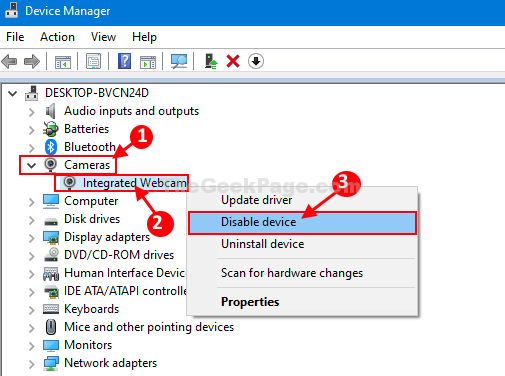
6. Paremklõpspeal "Integreeritud veebikaameraJa seejärel klõpsake nuppuLubaseade“.
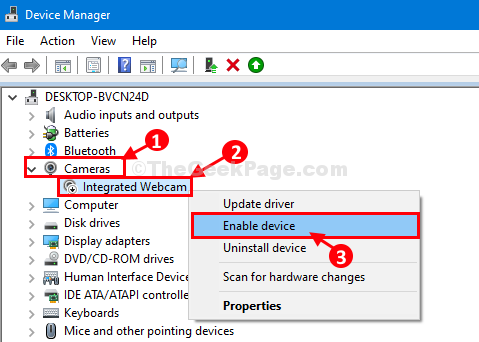
Taaskäivitage sinu arvuti.
Märge: - Mõnes arvutis on veebikaamera / kaamera all pildiseadmed.
Sel juhul lihtsalt otsige üles Pildiseadmed. Topeltklõpsake pildiseadmed.
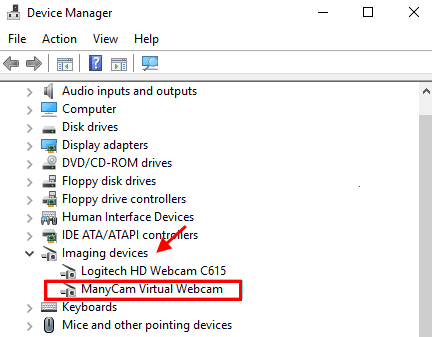
Lihtsalt paremklõpsake ja Keela ja seejärel paremklõpsake ja lubama veebikaamera.
Pärast arvuti taaskäivitamist saate sisse logida Windows 10 Hello Face.
Parandage 2 - installige veebikaamera uuesti seadmehaldurisse
Veebikaamera seadme keelamine ja lubamine on paljude sarnaste probleemidega silmitsi seisnud kasutajate jaoks välja tulnud.
1. Vajutage Windowsi klahv + R avama Jookse aken.
2. Utiliidi avamiseks tippige või kopeeri kleebi selle koodi ja siis vajutage Sisenema.
devmgmt.msc

Seadmehaldus aken avatakse.
3. Sisse Seadmehaldus aken, laienda “Kaamerad”Saadaolevate kaameraseadmete vaatamiseks.
4. Paremklõps peal "Integreeritud veebikaamera”Ja klõpsake nuppu Desinstalli.
5. Nüüd klõpsake nuppu Toiming ja seejärel nuppu Otsige riistvaramuutusi.
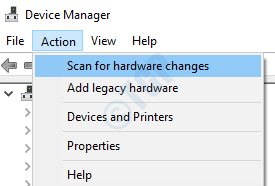
Fix-3 Desinstallige kaamera draiver ja taaskäivitage see
1. Teil on juurdepääs Jookse vajutage Windowsi klahv + R.
2. Nüüd tippigedevmgmt.msc”Ja tabas Sisenema.

Seadmehaldus utiliit avaneb.
3. Nüüd laienda süsteemi seadmed.
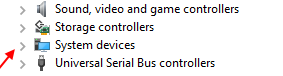
4. Nüüd paremklõpsake ja desinstallige Pinnakaamera Windows Hello
5. Taaskäivitage arvutiga.
Fix-4 lülitage biomeetria SISSE (ainult Windows Pro kasutajatele)
1. Vajutage Windowsi klahv + R klaviatuurilt koos.
2. Nüüd kirjutage gpedit.msc selles ja klõpsake avamiseks Kohalik rühmapoliitika redaktor.
3. Nüüd mine Arvuti konfiguratsioon> Haldusmallid> Windowsi komponendid.
4. Seejärel klõpsake nuppu Biomeetria.
5. Seejärel klõpsake nuppu Luba kasutada biomeetriat.